如何從Excel中的日期中刪除時間
- 王林轉載
- 2023-05-17 11:22:2817752瀏覽
使用數字格式變更 Excel 中的日期格式
在 Excel 中從日期中刪除時間的最簡單方法是變更數字格式。
這不會從時間戳記中刪除時間——它只是阻止它在您的儲存格中顯示。如果您在計算中使用這些儲存格,時間和日期仍然包括在內。
要使用數字格式變更 Excel 中的日期格式:
- #開啟您的 Excel 電子表格。
- 選擇包含您的時間戳記的儲存格。
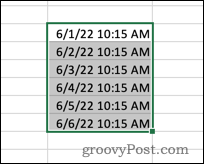
- 在主選單中,選擇數字格式方塊末端的向下箭頭。

- 選擇一種日期格式。
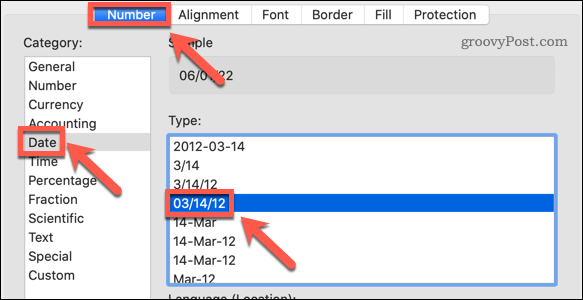
更改格式後,時間將停止出現在您的儲存格中。 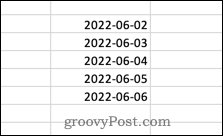
如果點選其中一個儲存格,則時間格式在編輯欄中仍然可見。 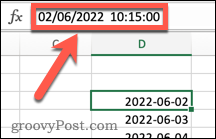
使用儲存格格式變更 Excel 中的日期格式
上面的方法只為您提供了兩個時間/日期選項供您選擇。如果您想要更好地控制資料的顯示方式,則需要使用「設定儲存格格式」方法。
要使用進階儲存格格式變更 Excel 中的日期格式:
- #開啟您的 Excel 電子表格。
- 選擇包含您的時間戳記的一個或多個儲存格。
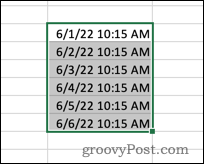
- 右鍵並選擇設定儲存格格式。或者,您可以在 Windows 上使用快速鍵Ctrl 1或在 Mac上使用Cmd 1 。
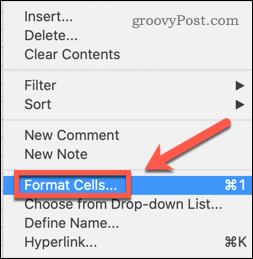
- 在數字標籤中,點擊日期並選擇不包含時間的日期格式。
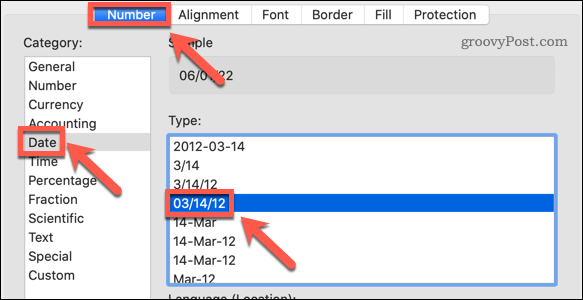
- 點選「確定」進行確認。
現在顯示的日期沒有時間,但如果按一下儲存格,時間仍會顯示在編輯欄中。
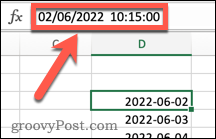
使用 INT 函數從日期中刪除時間
要完全刪除時間信息,您可以使用 INT 函數。那是因為時間戳是小數的形式。小數點前代表日期,小數點後代表時間。
INT 函數刪除小數點後的所有內容,去掉時間資訊但保留日期資訊。
要在 Excel 中使用 INT 從日期中刪除時間:
- #點選要顯示已編輯日期的儲存格。
- 輸入=INT(
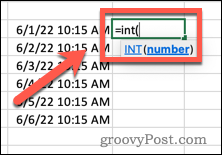
- 選擇包含時間戳記的儲存格(或手動鍵入儲存格參考)。
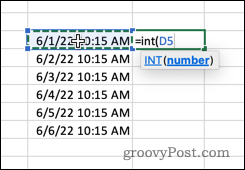
- 鍵入最後一個閉合括號,然後按下Enter。
您的結果現在將顯示12:00 AM 的時間。這是因為儲存格仍採用顯示日期和時間的格式。由於時間部分現在為零,因此將其顯示為12:00 AM。
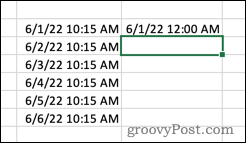
要完全刪除時間,請按照上一節中的步驟將日期格式變更為不包含時間的格式。
在Excel 中進行變更
知道如何從Excel 中的日期中刪除時間可以讓您準確地顯示您想要的資料。
您可以透過在Excel 中新增月份來提供更詳細的日期資訊。如果您的時間戳顯示為文本,您也可以將文字轉換為日期。在Excel中,您可以透過截取文字來去除不必要的部分。
以上是如何從Excel中的日期中刪除時間的詳細內容。更多資訊請關注PHP中文網其他相關文章!
陳述:
本文轉載於:yundongfang.com。如有侵權,請聯絡admin@php.cn刪除
上一篇:wifi顯示無ip分配怎麼解決下一篇:wifi顯示無ip分配怎麼解決

